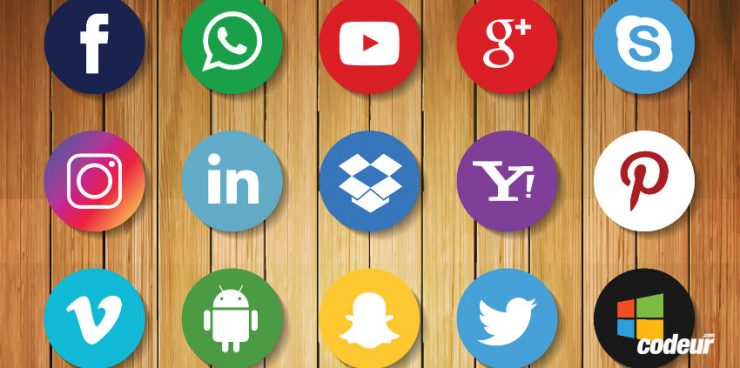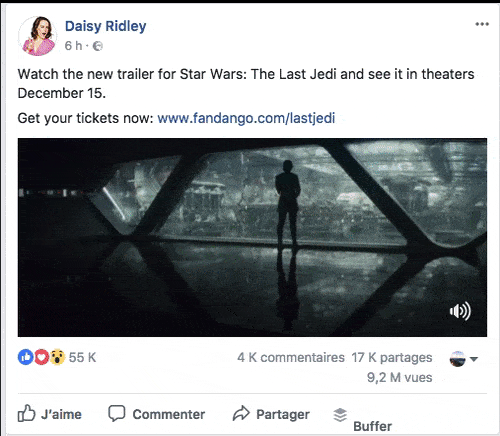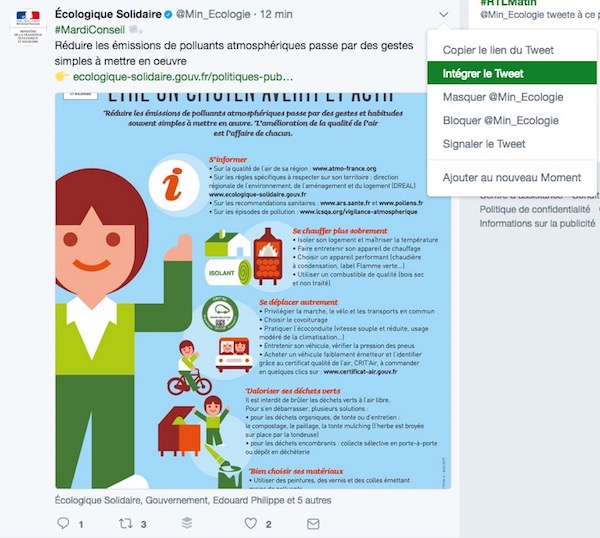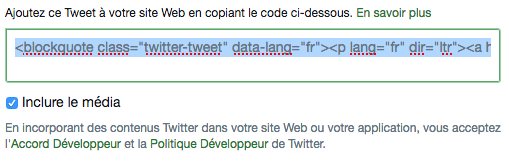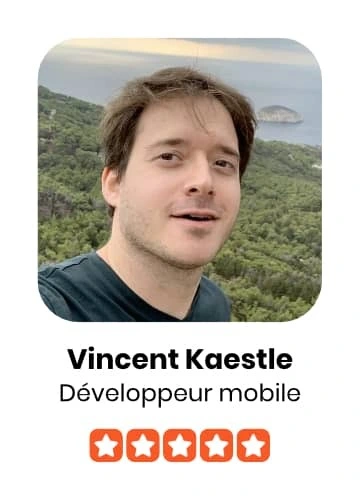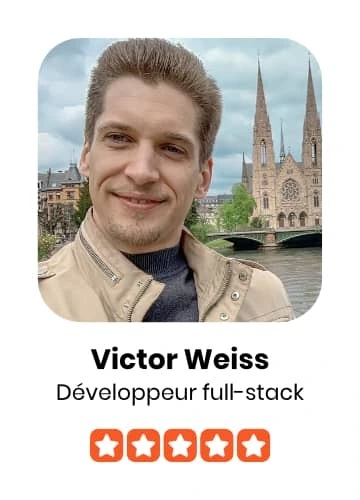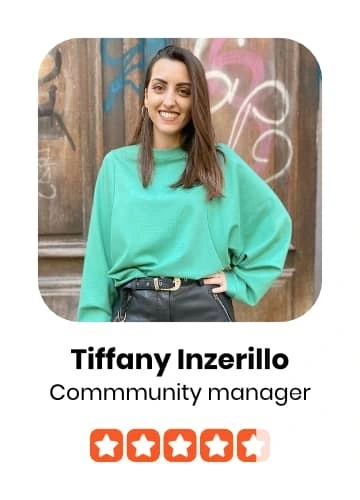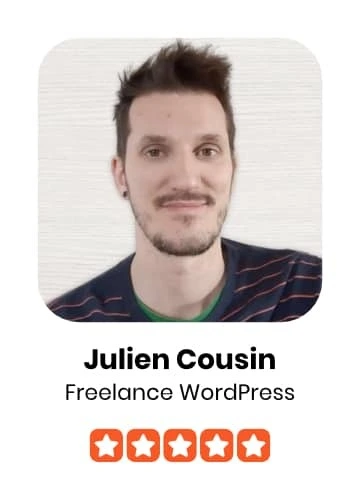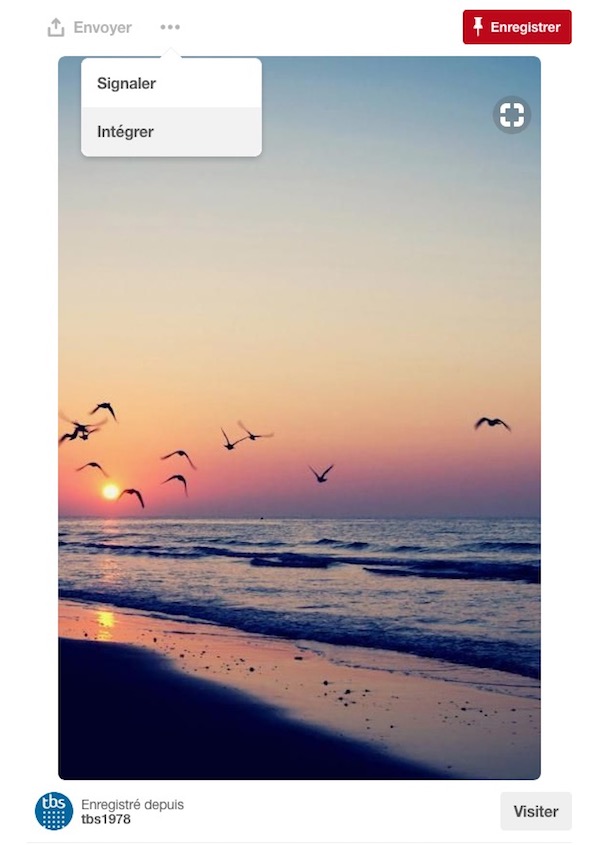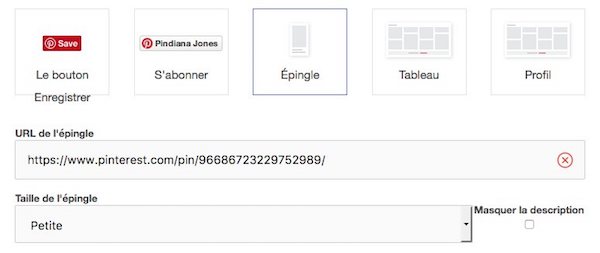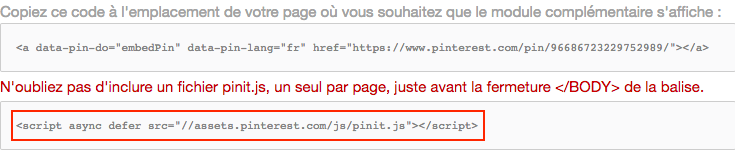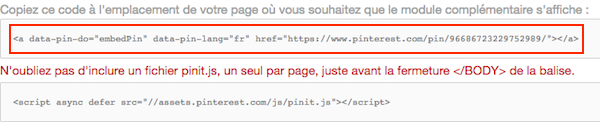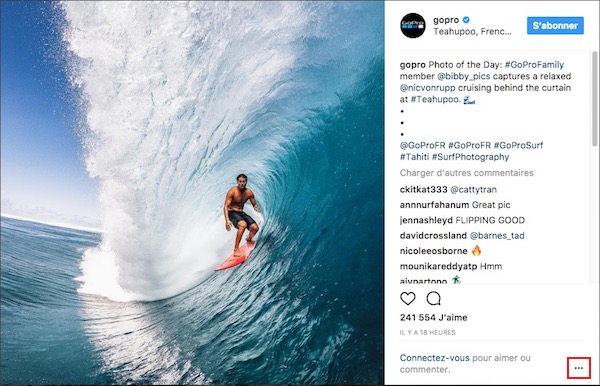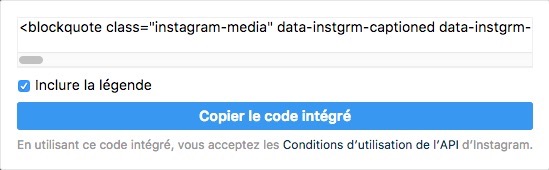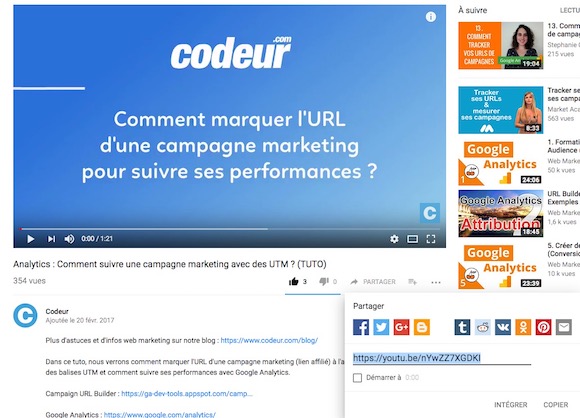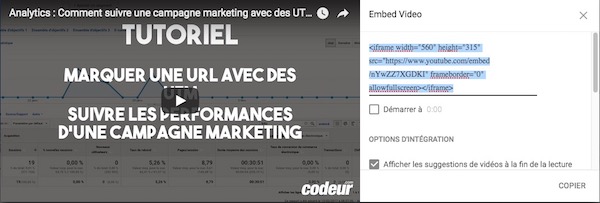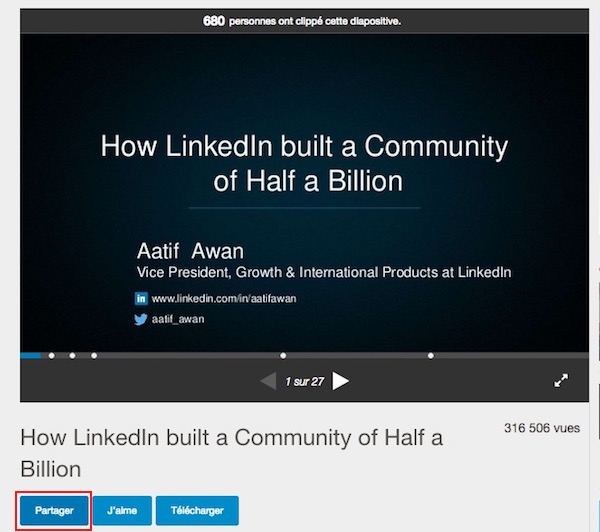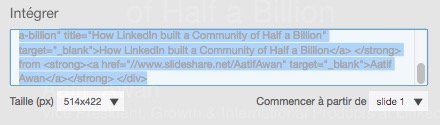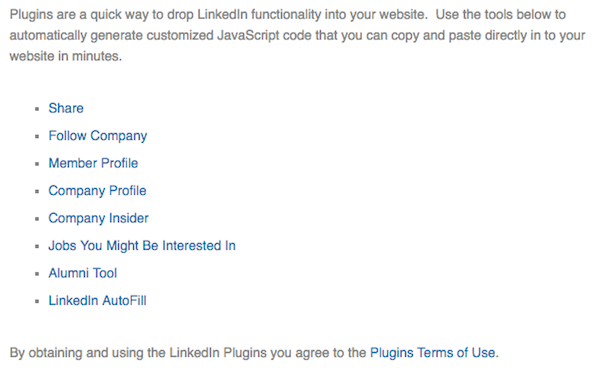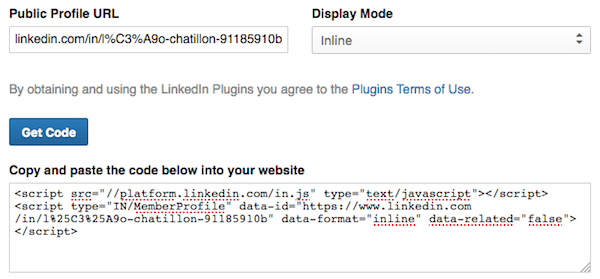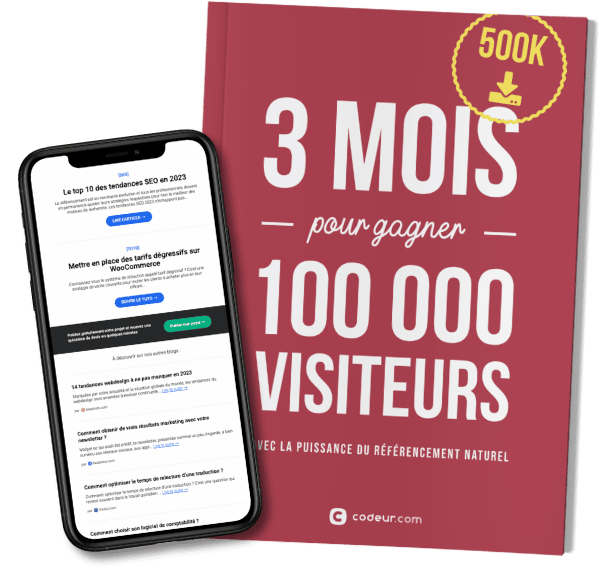Que ce soit pour illustrer un article de blog ou pour mettre en avant vos tweets les plus populaires sur une page, il peut être utile d’intégrer des publications issues des réseaux sociaux sur votre site web.
Si la majorité des médias sociaux permettent d’effectuer cette action simplement, il y a toutefois quelques astuces à connaître pour intégrer au mieux ces publications dans vos pages.
Sommaire :
1) Intégrer une publication Facebook
2) Intégrer un Tweet
3) Intégrer une épingle Pinterest
4) Intégrer une publication Instagram
5) Intégrer une vidéo YouTube
6) Intégrer une présentation SlideShare
7) Intégrer un profil LinkedIn
1) Facebook
Étape #1 : trouvez une publication Facebook de votre choix, cliquez sur la petite icône en haut à droite et sélectionnez “Intégrer”.
Étape #2 : sélectionnez les paramètres de votre choix (“Inclure toute la publication” et “Paramètres avancés”) puis copiez le code qui apparaît sur votre site.
Étape #3 : collez le code dans le HTML de la page web de votre choix (sur WordPress, veillez à passer en mode “Texte”).
Comment centrer la publication Facebook ?
Facebook et la plupart des réseaux sociaux ne prévoient pas que les publications intégrées soient automatiquement centrées.
Il va donc falloir ajouter les balises suivantes autour du code que vous avez copié-collé : <center> et </center>.
Cela donne :
2) Twitter
Étape #1 : choisissez un tweet, cliquez sur l’icône en haut à droite, et sélectionnez “Intégrer le Tweet”.
Étape #2 : si le tweet contient une photo ou une vidéo, vous pouvez choisir d’inclure le média ou non. Copiez ensuite le code.
Étape #3 : collez le sur votre site.
Comment centrer le tweet ?
Pour centrer votre tweet après l’avoir intégré, il suffit de rajouter “tw-align-center” dans le code à l’endroit suivant :
Le tweet est alors centré :
#MardiConseil 🌬️
Réduire les émissions de polluants atmosphériques passe par des gestes simples à mettre en oeuvre
👉 https://t.co/8jLsjcI0KJ pic.twitter.com/QAd3L12Ago— Écologique Solidaire (@Min_Ecologie) 10 octobre 2017
3) Pinterest
Étape #1 : sélectionnez une épingle Pinterest, cliquez sur l’icône en haut et sélectionnez “Intégrer”.
Étape #2 : choisissez si vous souhaitez intégrer une épingle, un tableau ou encore un profil, puis sélectionnez la taille.
Étape #3 : allez en bas de la page. Copiez le deuxième code et collez le à la fin du corps de votre page ou de votre article (dans le code HTML).
Étape #4 : copiez le premier code et collez le à l’emplacement de votre choix sur votre page.
Étape #5 : ajouter le morceau de code <!--pinterest--> à l’endroit suivant.
Comment centrer la publication Pinterest ?
Pour centrer la publication, il vous suffit d’ajouter les balises <center> et </center> autour du code :
Vous obtenez ainsi une épingle Pinterest bien centrée:
4) Instagram
Étape #1 : trouvez une publication instagram que vous souhaitez intégrer à votre site et cliquer sur l’icône en bas à droite.
Étape #2 : cliquez sur “Intégrer” puis copiez-collez le code qui apparaît (vous pouvez choisir d’inclure la légende du post ou non).
Comment centrer la publication Instagram ?
La publication instagram est directement centrée : vous n’avez plus qu’à admirer !
5) YouTube
Étape #1 : choisissez la vidéo YouTube que vous souhaitez intégrer sur votre site, cliquez sur “Partager”, puis sur “Intégrer”.
Étape #2 : choisissez vos options d’intégration puis copiez-collez le code sur votre site.
Comment centrer la vidéo YouTube ?
Pour centrer la vidéo sur votre page, ajoutez les balises <center> et </center> au code que vous avez copié-collé.
Vous obtenez ainsi votre vidéo YouTube centrée :
6) SlideShare
Étape #1 : trouvez une présentation SlideShare que vous souhaitez utiliser sur votre site et cliquez sur “Partager” en dessous du diaporama.
Étape #2 : cliquez sur “Intégrer” et réglez la taille du diaporama et la première slide à afficher. Copiez-collez le code à l’endroit de votre choix dans le HTML de votre page.
Comment centrer la présentation SlideShare ?
Pour centrer la présentation, ajoutez les balises <center> et </center> autour du code :
Votre diaporama SlideShare est maintenant bien centré :
7) LinkedIn
Linkedin ne permet pas d’intégrer des publications à proprement parler. Vous pouvez toutefois intégrer un profil de membre ou d’entreprise. Pour ce faire, rendez-vous à cette adresse : https://developer.linkedin.com/plugins
Vous avez un site WordPress ? Apprenez à intégrer votre profil et vos posts LinkedIn en suivant notre tutoriel.
Étape #1 : sélectionnez le type de contenu que vous souhaiteriez intégrer (“Suivre l’entreprise”, “Profil de membre”, etc.)
Étape #2 : renseignez l’URL d’un profil (ou laissez LinkedIn utiliser automatiquement vos informations si vous êtes connecté), paramétrez l’apparence du contenu à intégrer et cliquez sur “Get Code”. Copiez-collez le code obtenu sur votre site.
Comment centrer le profil LinkedIn ?
Pour centrer le profil LinkedIn une fois intégré, entourez votre morceau de code par <center> et </center> :
On obtient ainsi un profil bien centré :